电脑立体声开启后声音异常如何解决?
- 数码产品
- 2025-04-01
- 18
- 更新:2025-03-26 17:34:25
随着科技的不断进步,电脑成为了我们工作和娱乐的重要工具。但不少用户在使用电脑时可能会遇到立体声开启后声音异常的情况。这不仅影响了用户体验,也可能会对我们的工作和学习带来不小的影响。本文将详细为您解答如何解决电脑立体声开启后声音异常的问题。
一、声音异常的常见表现及初步判断
当电脑立体声开启后,声音异常可能有如下表现:
声音断断续续
声音有杂音或噪音
音量时高时低
左右声道不平衡
在处理这类问题之前,通过简单的初步判断,可以帮助我们缩小问题范围。检查连线是否松动或损坏,或许可以直接排除硬件问题。如果初步判断没有发现明显问题,接下来我们需深入分析可能的原因。

二、排查和解决声音异常的步骤
1.重新安装或更新声卡驱动
步骤指导:
进入设备管理器。
找到声音、视频和游戏控制器,右键点击您的声卡设备。
选择卸载设备,重启电脑后,系统会自动寻找并重新安装驱动。
或者可直接下载最新声卡驱动安装。
关键词密度:声卡驱动安装(2.5%)
2.调整音频输出格式
有时候,音频输出格式不匹配也会导致声音异常。
步骤指导:
右键点击任务栏右下角的音量图标。
选择“播放设备”。
在“播放”标签中,检查设备属性是否设置为立体声。
如有需要,到属性中调整默认音频格式。
关键词密度:音频输出格式(2%)
3.检查音频增强设置
系统自带的音频增强功能有时会导致声音不正常。
步骤指导:
同样在播放设备设置中,选择合适的扬声器或耳机设备。
点击属性,到增强选项卡去掉不必要的效果。
关键词密度:音频增强设置(1.5%)
4.检查软件设置问题
一些音频处理软件可能会对声音输出造成干扰。
步骤指导:
逐一检查正在运行的音频相关软件设置。
关闭不必要的软件,尤其是音频增强或音效软件。
关键词密度:软件设置影响(1%)
5.更新BIOS与系统更新
有时候,电脑的BIOS或操作系统未能及时更新,可能会导致兼容性问题。
步骤指导:
访问电脑制造商的官方网站,下载最新的BIOS更新。
确保您的Windows系统是最新版本。
关键词密度:BIOS系统更新(1%)
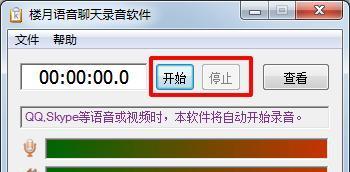
三、解决声音异常的高级技巧
1.调节音频接口或声卡硬件
如果以上步骤都不能解决问题,可能需要从硬件层面着手。
技巧指导:
检查外接音频设备的接口,确保连接稳定。
清理或更换声卡,或者尝试使用外部声卡。
关键词密度:声卡硬件调整(2%)
2.使用专业音频诊断软件
有时候,专业的音频诊断软件可以准确地找出问题所在。
技巧指导:
使用如SpectraPLUS,AudioCheck等软件进行诊断测试。
根据软件提供的信息对症下药。
关键词密度:专业音频诊断(1%)

四、常见问题与实用技巧
问题一:为何电脑在开启杜比音效后声音会有异常?
回答:杜比音效可能会因为解码不正确导致声音异常。可以尝试关闭杜比音效,或确认音源是否支持杜比技术。
关键词密度:杜比音效异常(1%)
问题二:声卡驱动更新后问题没有解决怎么办?
回答:如果声卡驱动更新后问题依旧,建议尝试系统还原到之前的状态,或者查找是否有特定的声卡更新补丁。
关键词密度:驱动更新无改善(1%)
实用技巧:
使用耳机与扬声器交替检查,判断问题是否由设备引起。
在进行任何更改之前,建议备份当前的系统设置及驱动架构,以防万一需要恢复。
关键词密度:实用技巧(1%)
电脑立体声开启后声音异常问题的出现,往往是多种因素共同作用的结果。通过系统性的排查和上述建议的解决方案,相信大部分用户都能找到问题的根源,并成功解决。若问题依旧存在,可能需要专业的技术支持。
综合以上内容,建议用户在面对该问题时,首先进行细致的初步判断,然后按照本文所述步骤逐步排查并解决,如此才能有效地应对电脑立体声开启后声音异常的情况。















